1、打开CAD之后在左侧的工具箱内找到圆形选项,如图所示:

2、选择圆形之后,我们在绘图区里画出四个同心圆,如图所示:
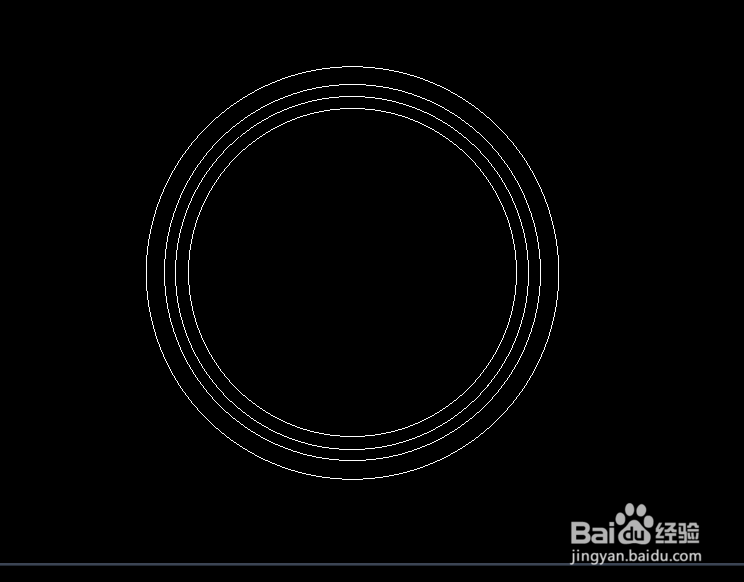
3、画好同心圆之后再在左侧的工具箱内找到样条线选项,如图所示:

4、选择样条线选项我们先画出一个齿轮的齿部,如图所示:

5、选择画好的齿轮的齿部,然后再在右侧找到修剪选项,如图所示:
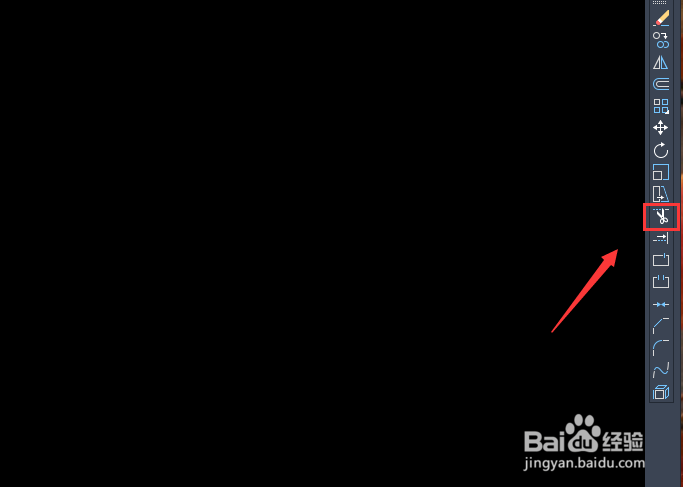
6、选择修剪选项,将多余的弧线进行修剪,然后再在右侧找到阵列选项,如图所示:
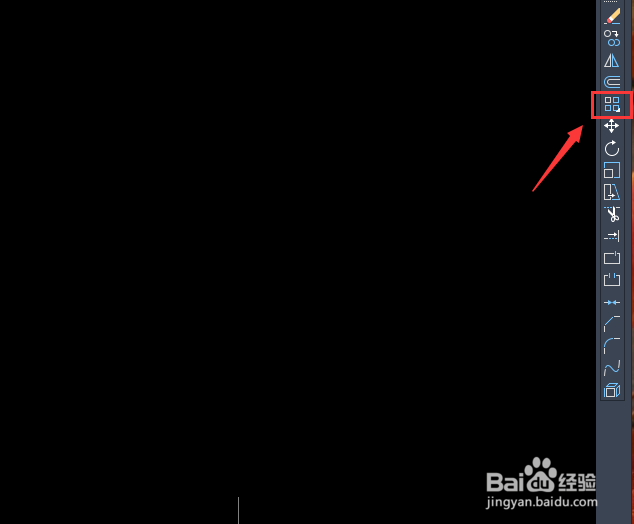
7、选择阵列选项我们指定圆心为基点,然后再输入阵列的数目为20,这样我们的齿轮线就画好了,如图所示:

时间:2024-10-16 20:15:38
1、打开CAD之后在左侧的工具箱内找到圆形选项,如图所示:

2、选择圆形之后,我们在绘图区里画出四个同心圆,如图所示:
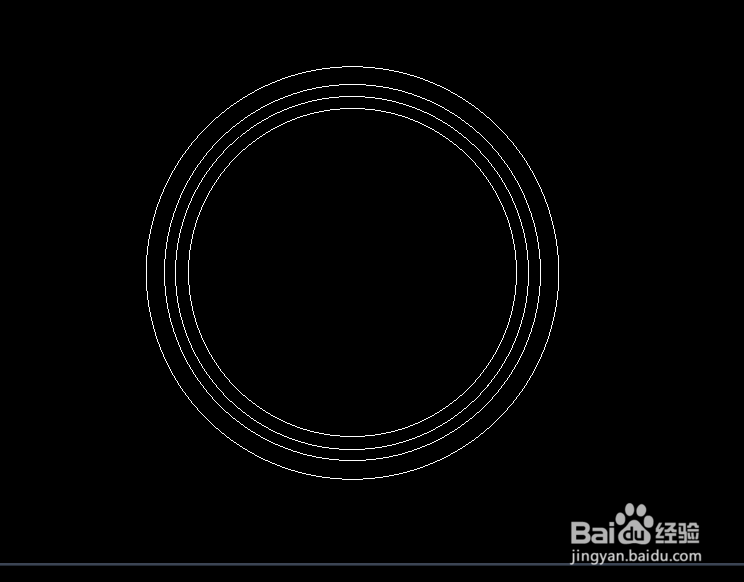
3、画好同心圆之后再在左侧的工具箱内找到样条线选项,如图所示:

4、选择样条线选项我们先画出一个齿轮的齿部,如图所示:

5、选择画好的齿轮的齿部,然后再在右侧找到修剪选项,如图所示:
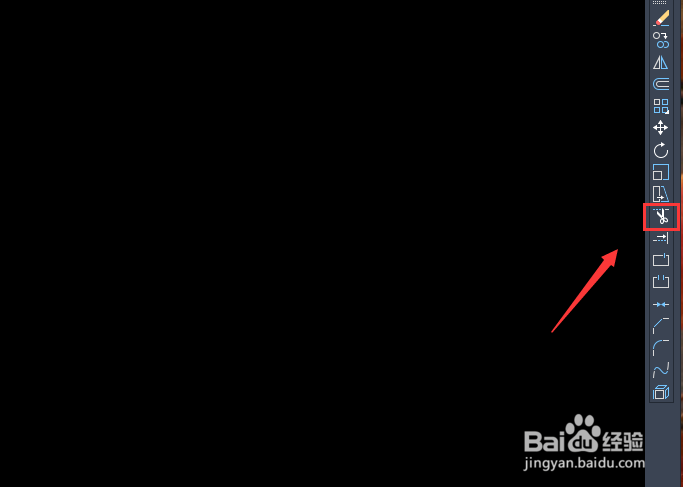
6、选择修剪选项,将多余的弧线进行修剪,然后再在右侧找到阵列选项,如图所示:
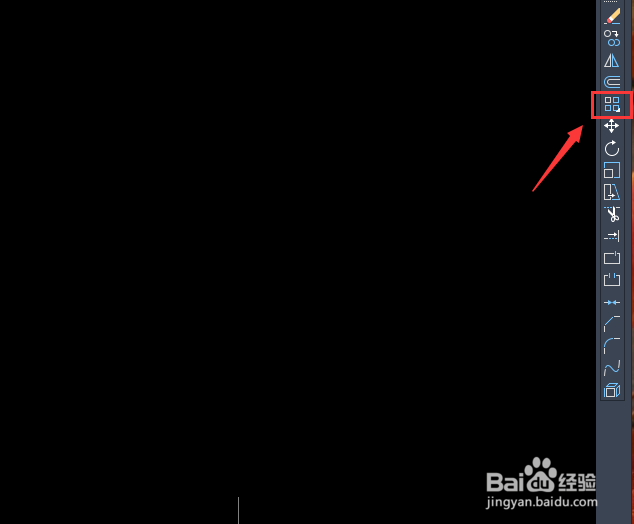
7、选择阵列选项我们指定圆心为基点,然后再输入阵列的数目为20,这样我们的齿轮线就画好了,如图所示:

